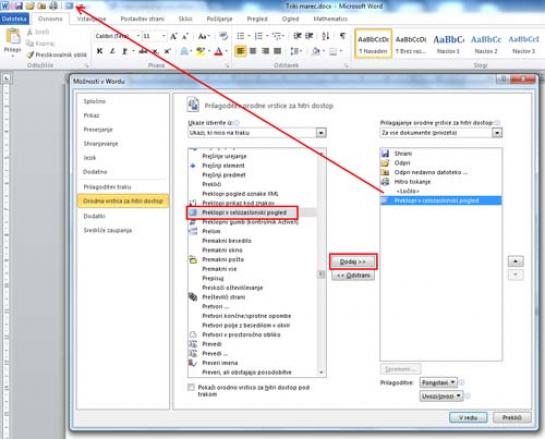
V Wordu 2003 in OpenOffice Calcu je zadeva dokaj preprosta. Iz menija Pogled izberemo Celozaslonski način in zadeva je opravljena. Pri poznejših različicah Worda pa si je Microsoft očitno premislil in se odločil, da uporabniki tega najbolj nujno ne potrebujejo, zato je funkcijo precej dobro skril. Na opravilnem traku Pogled sicer najdemo možnost Branje na celotnem zaslonu, vendar ta omogoča le branje, ne pa tudi popravljanja. Popravljanje je mogoče prek funkcije Preklopi na celozaslonski pogled, ki pa privzeto ni med elementi menijev ali opravilnih trakov, zato jo je treba dodati ročno.
Postopek ni nič kaj zapleten. Bližnjico do pogleda si bomo ustvarili v orodni vrstici za hitri dostop, ki se nahaja na vrhu zaslona, in ne v opravilnem traku. Tako bo hitreje dostopna, saj je ne bo treba iskati. Izberemo Datoteka > Možnosti in v seznamu izberemo Orodna vrstica za hitri dostop. Odpre se nam okno, v katerem sta dva okvira. V levem so ukazi, ki so na voljo za našo uporabo, v desnem pa tisti, ki so dejansko pripeti v vrstico hitrega dostopa. Ukazov, ki so na voljo, je res veliko, zato bomo izbor malce zožili. Najprej s spustnega seznama Ukaze izberite iz izberemo Ukazi, ki niso na traku. Seznam se bo spremenil. V njem nato poiščemo ukaz Preklopi v celozaslonski pogled in pritisnemo gumb Dodaj. Ukaz se bo prikazal v desnem oknu, hkrati pa tudi na svojem mestu na vrhu zaslona. Zdaj vse skupaj le še potrdimo z V redu in preverimo, ali zadeva deluje tako, kot bi morala.
Ob izbiri gumba se vse orodne vrstice skrijejo in zaslon je skorajda enak, kot če bi pred seboj imeli knjigo ali list papirja. Zdaj sta branje in popravljanje bolj prijazna, če želimo kaj iz menijev, pa pritisnemo tipko Esc, s katero se vrnemo v običajen pogled.
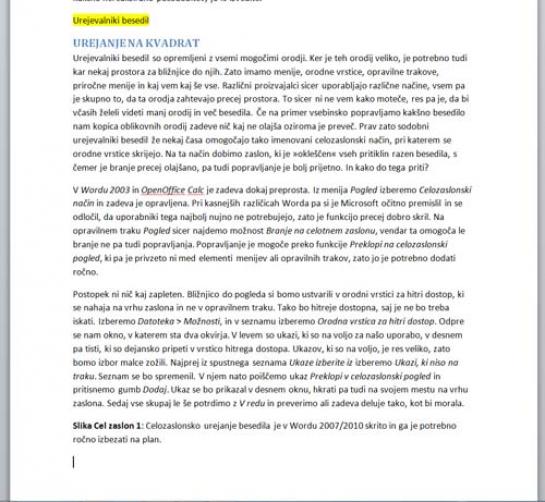
Moj mikro, Marec 2012 | Zoran Banovič |
